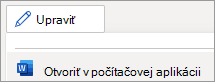-
Na karte Kresliť vyberte
-
Podpis môžete napísať pomocou myši, pera alebo prsta.Ak nemôžete začať kresliť, vyberte položku
-
Ak chcete zmeniť veľkosť alebo umiestnenie podpisu, vyberte ho pomocou nástroja
Poznámka: Informácie o pridávaní digitálneho podpisu nájdete v téme Vloženie elektronického podpisu.
Písanie podpisu nie je možné v Word pre web. Podpis môžete napísať v počítačovej aplikácii Word.
-
Ak chcete otvoriť počítačovú aplikáciu, v hornej časti pása s nástrojmi vyberte položky Úpravy > Otvoriť v počítačovej aplikácii.
Nemáte počítačovú aplikáciu Word? Vyskúšajte alebo si kúpte Microsoft 365.
Tip: Vytvorte fotografiu podpisu a pridajte obrázok do dokumentu.
-
Na karte Kresliť vyberte
-
Podpis môžete napísať pomocou myši, pera alebo prsta.
-
Ak chcete zmeniť veľkosť alebo umiestnenie podpisu, vyberte položku
Môžete tiež prejsť na položku Vložiť, vybrať položku Tvary a vybrať položku Čarbanice